Stammdaten
In den Stammdaten im Admin unter Einstellungen > Allgemein > Stammdaten kannst du relevante Daten für deine jeweiligen Verkaufskanäle hinterlegen. Die Einstellungen können global oder je Verkaufskanal definiert werden.
Stammdaten
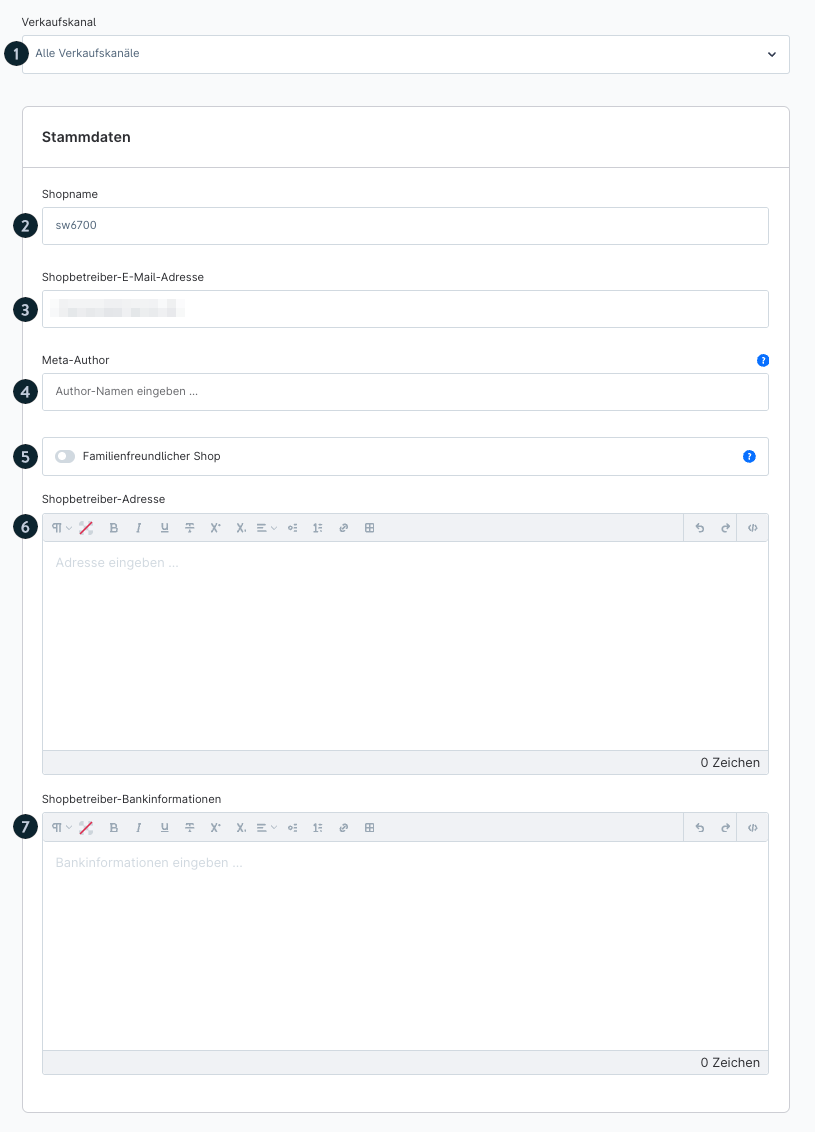
Verkaufskanal (1): Hier wählst du aus, für welchen Verkaufskanal (z. B. Onlineshop, API, POS) die Stammdaten gelten sollen. „Alle Verkaufskanäle“ bedeutet, dass die Einstellungen global übernommen werden.
- Shopname (2): Der Name, unter dem dein Shop im Frontend angezeigt wird – also der öffentliche Shop-Titel.
- Shopbetreiber-E-Mail-Adresse (3): Diese Adresse wird als Kontakt-E-Mail des Shopbetreibers verwendet, etwa für Systemnachrichten oder Impressumsangaben.
- Meta-Author (4): Hier kannst du den Autorennamen für Meta-Tags hinterlegen. Das wird für SEO (Suchmaschinenoptimierung) genutzt, um z. B. im Quelltext „Autor: Max Mustermann“ anzugeben.
- Familienfreundlicher Shop (5): Diese Option markiert den Shop als jugendfreundlich – z. B. um Inhalte an bestimmte Altersfreigaben anzupassen oder an Dienste (wie Suchmaschinen) weiterzugeben, die diesen Hinweis auswerten.
- Shopbetreiber-Adresse (6): Hier trägst du die vollständige Geschäftsadresse ein, die in Impressum oder Rechnungen erscheinen kann.
- Shopbetreiber-Bankinformationen (7): Dieser Bereich dient zur Angabe von Bankverbindungen – etwa IBAN, BIC oder Kontoinhaber –, die im Checkout oder auf Rechnungen angezeigt werden können.
Shopseiten
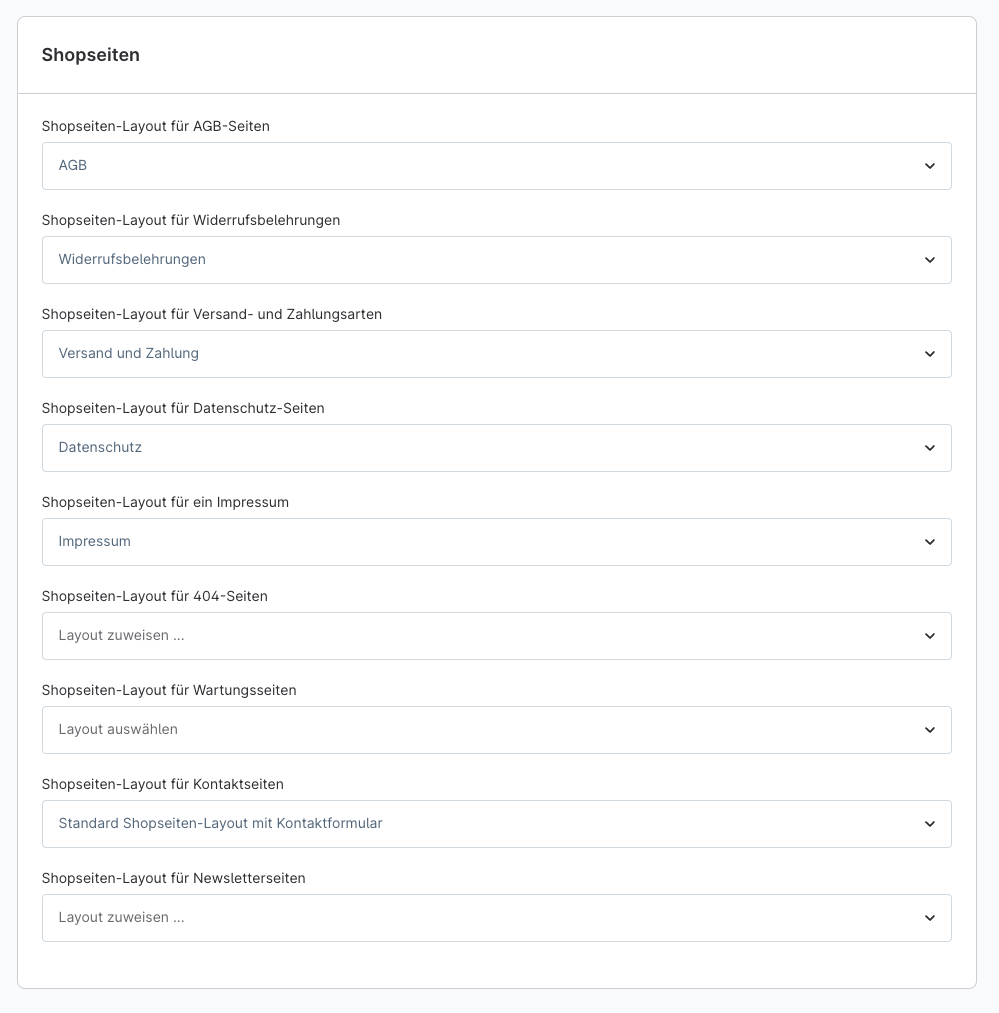
Das Fenster „Shopseiten“ definiert, welche statischen Inhaltsseiten in deinem Shop angezeigt werden und welches Layout sie nutzen. Hier die Erklärung zu jedem Punkt:
Shopseiten-Layout für AGB-Seiten: Hier wird die Seite ausgewählt, die die allgemeinen Geschäftsbedingungen enthält. Diese Seite wird im Footer verlinkt und oft auch im Checkout angezeigt.
Shopseiten-Layout für Widerrufsbelehrungen: Hier wird die Seite mit der Widerrufsbelehrung (Rücktrittsrecht) festgelegt, die ebenfalls im Footer und im Checkout sichtbar ist.
Shopseiten-Layout für Versand- und Zahlungsarten: Definiert die Seite, auf der Versandkosten, Lieferzeiten und Zahlungsmethoden beschrieben sind. Häufig auch aus dem Checkout oder dem Footer erreichbar.
Shopseiten-Layout für Datenschutz-Seiten: Verknüpft die Datenschutzseite, die nach der DSGVO verpflichtend ist. Sie wird meist im Footer und beim Newsletter-Anmeldeformular verlinkt.
Shopseiten-Layout für ein Impressum: Bestimmt die Impressumsseite, die rechtlich vorgeschrieben ist. Wird typischerweise im Footer angezeigt.
Shopseiten-Layout für 404-Seiten: Legt fest, welche Seite angezeigt wird, wenn ein Besucher eine nicht existierende URL aufruft („Seite nicht gefunden“).
Standardmäßig gibt es eine generische 404-Seite, hier kannst du aber eine eigene Gestaltung hinterlegen.
Shopseiten-Layout für Wartungsseiten: Diese Seite erscheint, wenn der Shop im Wartungsmodus ist.
Sinnvoll für geplante Updates, um Besuchern eine freundliche Hinweis-Seite zu zeigen.
Shopseiten-Layout für Kontaktseiten: Hier definierst du das Layout der Kontaktseite – meist mit Formular und Adressinformationen.
Shopseiten-Layout für Newsletterseiten: Verknüpft die Seite, auf der sich Besucher zum Newsletter anmelden können.
Wenn du hier nichts auswählst, wird die Standard-Newsletterseite verwendet.
Wie du die verschiedenen Shopseiten-Layouts erstellen kannst, wird dir in dem Docs-Artikel der Erlebniswelten erläutert.
Sicherheit und Datenschutz
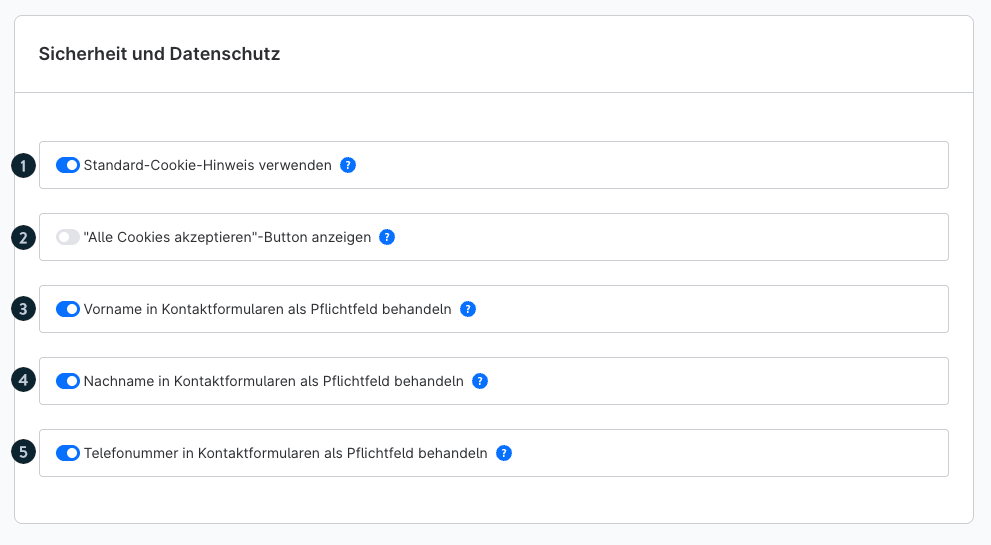
Standard-Cookie-Hinweis verwenden (1): Aktiviert den eingebauten Cookie-Banner von Shopware. Damit werden Besucher beim ersten Besuch auf die Nutzung von Cookies hingewiesen. Wenn du ihn deaktivierst, kannst du ein eigenes Cookie-Consent-Tool integrieren.
„Alle Cookies akzeptieren“-Button anzeigen (2): Wenn diese Option aktiviert ist, erscheint im Cookie-Banner zusätzlich ein Button, mit dem Nutzer alle Cookies (auch Marketing- und Statistik-Cookies) sofort akzeptieren können.
Wenn sie deaktiviert ist, müssen Nutzer ihre Auswahl manuell treffen (was datenschutzfreundlicher, aber weniger komfortabel ist).
Vorname in Kontaktformularen als Pflichtfeld behandeln (3): Macht das Feld „Vorname“ im Kontaktformular obligatorisch. Besucher können das Formular nur absenden, wenn sie ihren Vornamen eingeben.
Nachname in Kontaktformularen als Pflichtfeld behandeln (4): Dasselbe Prinzip wie bei Punkt 3, aber für das Feld „Nachname“.
Telefonnummer in Kontaktformularen als Pflichtfeld behandeln (5): Wenn aktiviert, müssen Kunden beim Ausfüllen des Kontaktformulars ihre Telefonnummer angeben. Hier sollte geprüft werden, ob das wirklich nötig ist – laut DSGVO darfst du nur Daten abfragen, die für den Zweck des Formulars erforderlich sind.
Regeln für robots.txt
In diesem Feld können domainspezifische Regeln für die Datei robots.txt definiert werden.
Diese Datei wird von Suchmaschinen-Crawlern (z. B. Googlebot) ausgelesen, um zu bestimmen, welche Bereiche der Website indexiert werden dürfen und welche ausgeschlossen bleiben sollen.
Die robots.txt enthält sogenannte Allow- und Disallow-Anweisungen:
Disallow verhindert, dass bestimmte Seiten oder Verzeichnisse durchsucht werden.
Allow hebt eine Sperre gezielt wieder auf, um einzelne Pfade für das Crawling freizugeben.
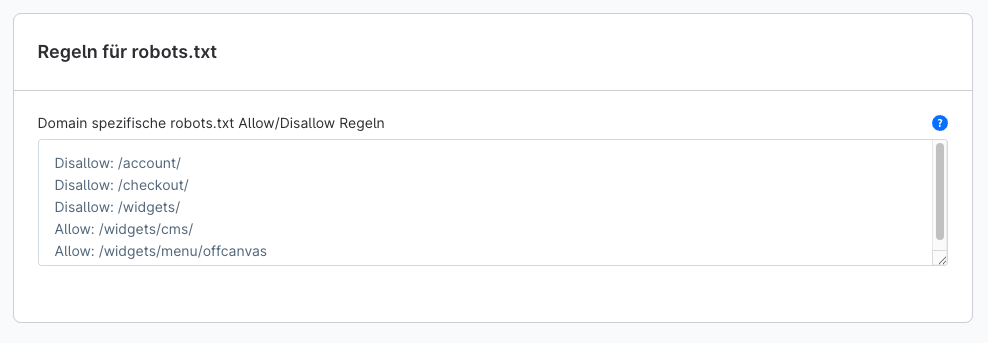
In diesem Screenshot-Beispiel werden Kundenkonto- und Checkout-Bereiche von der Indexierung ausgeschlossen, während bestimmte Widgets (z. B. CMS- oder Menü-Elemente) für Suchmaschinen zugänglich bleiben.
Hinweis: Die robots.txt blockiert nur das Crawling, nicht den tatsächlichen Zugriff auf Inhalte.
CAPTCHA
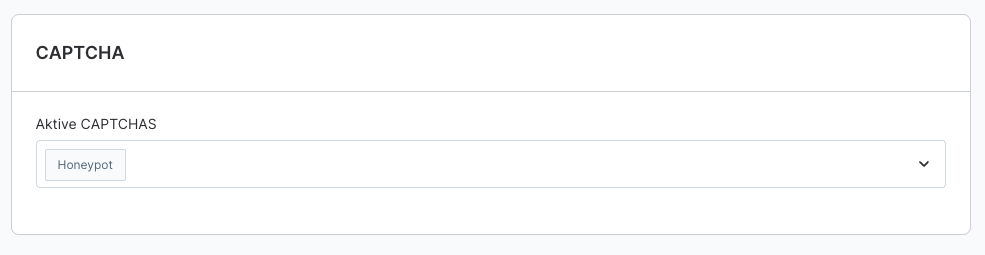
Im Bereich Captcha kannst du entscheiden, welche Captchas in deiner Registrierung und im Shop genutzt werden sollen, um sicherzustellen, dass es sich bei dem Benutzer um einen Menschen handelt und nicht um einen Bot oder ein Skript. Du kannst dich hierbei auf eine Captcha Lösung verlassen oder mehrere auswählen, die angewandt werden.
Hast du einen Shop in der Shopware Cloud, wird standardmäßig Friendly Captcha für die Registrierung verwendet. Andere Captchas stehen hier aktuell nicht zur Verfügung. Alle Informationen zu diesem Captcha findest du hier.
Folgende Captcha-Lösungen stehen dir zur Verfügung:
Honeypot
Bei dieser Lösung wird bei der Registrierung ein weiteres unsichtbares Feld angeboten, welches Bots und Skripte mit ausfüllen und somit abgelehnt werden. Für normale Kunden ist das Feld nicht sichtbar und kann somit nicht ausgefüllt werden.
Einfaches Captcha
Bei dieser Lösung wird dem Benutzer eine von Bots und Skripten nicht lesbare Grafik mit einer verzerrten Zahlen-Buchstaben-Kombination angezeigt. Diese muss der Besucher fehlerfrei abtippen.

Google reCAPTCHA v2
Bei dieser Lösung erhält der Benutzer eine "Ich bin kein Roboter"-Checkbox, die dieser bestätigen muss. Anschließend wird er entweder direkt weitergeleitet oder er muss ein simples Bilderrätsel lösen, welches von Bots nicht zu lösen ist. Beispielsweise wird der Benutzer dazu aufgefordert, alle Bilder mit Bussen anzuklicken. Für diese Option ist ein Google reCAPTCHA-Account notwendig. Nachdem Du dieses Captcha ausgewählt hast, stehen dir folgende Einstellungen zur Verfügung:

- Website-Schlüssel (1): Wenn du einen Google reCAPTCHA Account hast, erhältst du dort einen Website-Schlüssel. Zur Authentifizierung trägst du diese hier ein.
- Geheimer Schlüssel (2): In dem Google reCAPTCHA-Account erhältst du außerdem einen geheimen Schlüssel für Google reCAPTCHA v2. Trage ihn hier ein.
Unsichtbares Google reCAPTCHA v2 (2): Aktivierst du diese Option, kannst du Google reCAPTCHA v2 nutzen, ohne dass der Kunde das bemerkt. Das simple Bilderrätsel wird ihm in diesem Fall nicht gestellt.
Google reCAPTCHA v3
Bei dieser Lösung kann die Interaktion des Kunden ohne sein Zutun verifiziert werden. Anhand einer Punktzahl, die durch die JavaScript-API zurückgegeben wird. Nachdem du dieses Captcha ausgewählt hast, stehen dir folgende Einstellungen zur Verfügung:

- Website-Schlüssel (1): Wenn du einen Google reCAPTCHA-Account hast, erhältst du dort einen Website-Schlüssel. Zur Authentifizierung trägst du diese hier ein.
Geheimer Schlüssel (2): In dem Google reCAPTCHA-Account erhältst du außerdem einen geheimen Schlüssel für Google reCAPTCHA v3. Trage ihn hier ein.
Grenzwertpunktzahl für Google reCAPTCHA v3 (2): Bei Google reCAPTCHA v3 wird durch die JavaScript-API eine Punktzahl zwischen 0 und 1 vergeben. Je näher diese an 1 liegt, desto geringer ist der Verdacht, dass es sich um einen Bot handelt. Mit dieser Punktzahl kannst du bestimmen, ab welcher Punktzahl der Zugriff verweigert wird.
Friendly Captcha
Die Einbindung des kostenpflichtigen Friendly Captures wird in Verbindung mit einem kommerziellen Shopware Plan ermöglicht.
Mit Friendly Captcha kannst du effektiv gegen Bots vorgehen, da es auf den grundlegenden Mechanismen der Blockchain basiert und Spam sowie Missbrauch zuverlässig abhält. Gleichzeitig schützt es deine Nutzerdaten und Privatsphäre, denn es ist datenschutzfreundlich und DSGVO-konform, ohne Cookies zu verwenden oder persönliche Informationen zu speichern. Zudem verbessert es deine Nutzererfahrung, da es vollautomatisiert und barrierefrei ist, wodurch deine Kunden sich nicht mehr mit Markierungsaufgaben auseinandersetzen müssen.

Damit du Friendly Captcha nutzen kannst, ist es notwendig, einen kostenpflichtigen Plan bei Friendly Captcha zu buchen. Das kannst du hier machen. Dort bekommst du dann auch einen Website-Schlüssel und einen "Geheimen Schlüssel", welche du anschließend hier einträgst.
Meta
Über dieses Feld legst du fest, wie Suchmaschinen einzelne Seiten deines Shops behandeln sollen.
Der Robots Meta Tag wird im HTML-Quelltext eingebunden und ergänzt die Einstellungen der robots.txt.
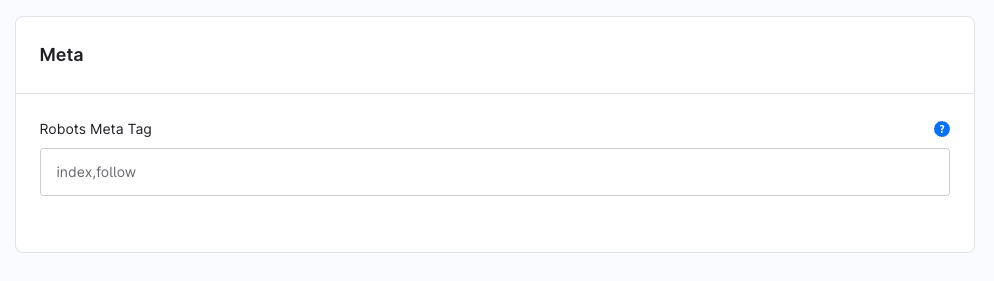
Hinweis: Diese Option legt den Standardwert des Robots Meta Tags für den gesamten Shop fest. CMS-Seiten können diesen Wert individuell überschreiben. Einige Systemseiten – z. B. der Warenkorb oder der Checkout – verwenden aus Sicherheits- und Datenschutzgründen immer noindex,follow, unabhängig von dieser Einstellung.
